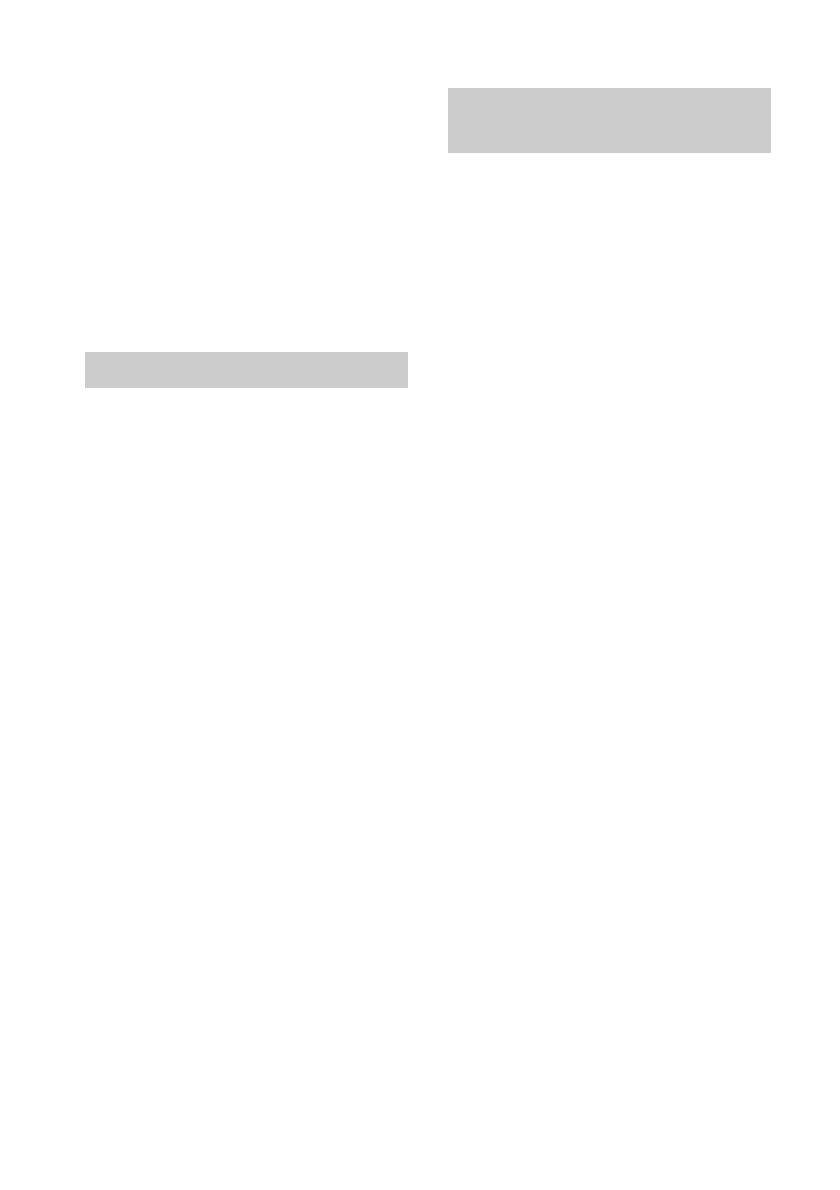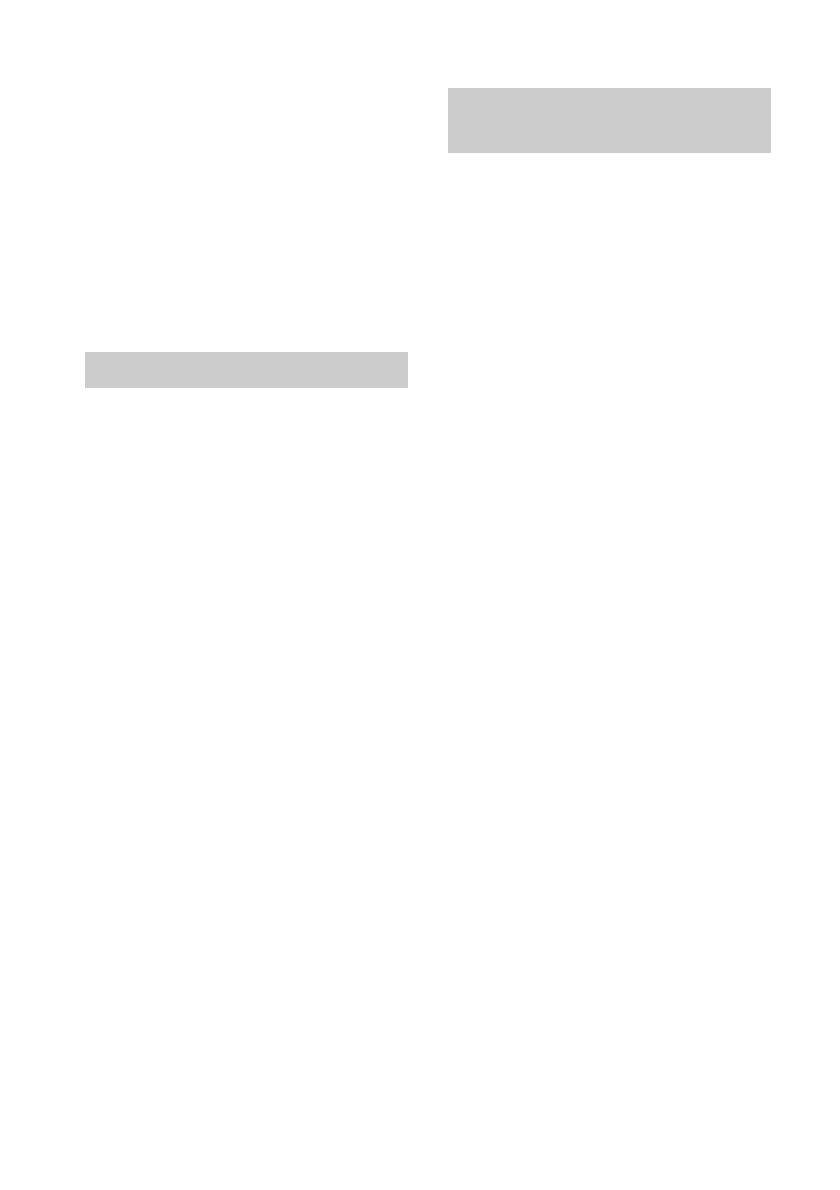
54
ES
por accidente, asegúrese de comprobar el
contenido del “Memory Stick” antes de su
inicialización.
• No se pueden grabar, editar ni eliminar datos
si se desliza la lengüeta de protección contra
escritura a la posición LOCK.
• No adhiera ningún otro material que no sea
la etiqueta suministrada en la posición de la
misma. Cuando adhiera la etiqueta
suministrada, asegúrese de hacerlo en la
posición correcta. Procure que la etiqueta no
sobresalga.
La ranura de la tarjeta de memoria SD del
marco de fotos le permite utilizar lo siguiente:
• Tarjeta de memoria SD
*1
• Tarjeta miniSD, tarjeta microSD
(Hace falta un adaptador.)
*2
• Tarjeta de memoria SDHC
*3
• Tarjeta miniSDHC, tarjeta microSDHC
(Hace falta un adaptador.)
*2
No se garantiza el funcionamiento correcto con
todos los tipos de tarjetas de memoria SD.
*1
Se ha comprobado que el marco de fotos funciona
con una tarjeta de memoria SD con una capacidad
de 2 GB o inferior.
*2
Algunos adaptadores de tarjeta disponibles en el
mercado tienen terminales proyectadas en la parte
posterior. Es posible que este tipo de adaptador no
funcione correctamente con el marco de fotos.
*3
Se ha demostrado que el marco de fotos funciona
con una tarjeta de memoria SDHC con una
capacidad de 32 GB o inferior.
Notas acerca del uso
• No se pueden leer ni grabar datos protegidos
por derechos de autor.
• Las tarjetas de memoria SDXC no son
compatibles.
• Cuando utilice una tarjeta, compruebe que se
haya insertado en la dirección correcta. La
inserción incorrecta puede causar daños al
marco de fotos.
• Cuando se introduce la tarjeta de memoria,
sólo se insertará una parte, no intente
forzarla ya que esto podría dañar la tarjeta de
memoria y/o el marco de fotos.
• No extraiga la tarjeta de memoria ni apague
el marco de fotos mientras éste lee o escribe
datos, o el indicador de acceso parpadea. De
lo contrario, es posible que no se puedan leer
los datos o que se borren.
• Se recomienda hacer una copia de seguridad
de los datos importantes.
• Es posible que los datos procesados con el
ordenador no se muestren en el marco de
fotos.
• Cuando transporte o almacene una tarjeta,
colóquela en la funda suministrada.
• No toque el terminal de la tarjeta con la
mano ni con un objeto metálico.
• No golpee, doble ni deje caer la tarjeta.
• No desmonte ni modifique la tarjeta.
• No moje la tarjeta.
• No utilice ni almacene la tarjeta en las
siguientes condiciones:
– Ubicaciones que no se ajusten a las
condiciones operativas requeridas como,
por ejemplo, el calor interior de un
automóvil aparcado al sol y/o en verano,
el exterior expuesto a la luz solar directa o
un lugar próximo a una calefacción
– Lugares húmedos o con sustancias
corrosivas
– Lugares sometidos a electricidad estática
o ruidos eléctricos
Tarjeta de memoria SD
Notas acerca del uso de una
tarjeta de memoria